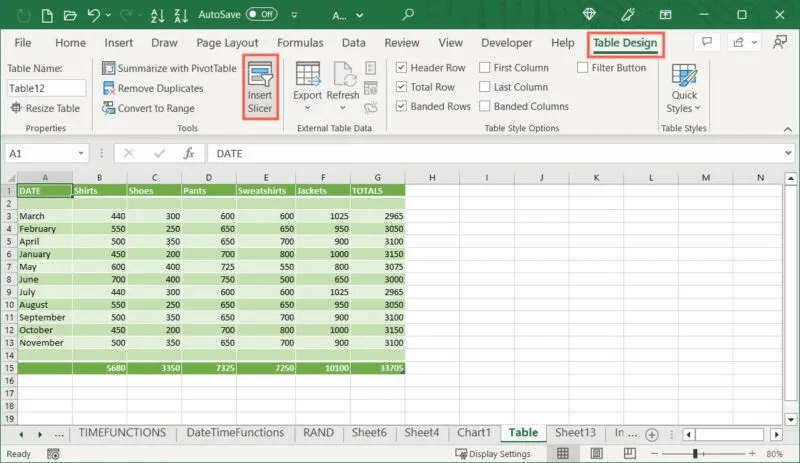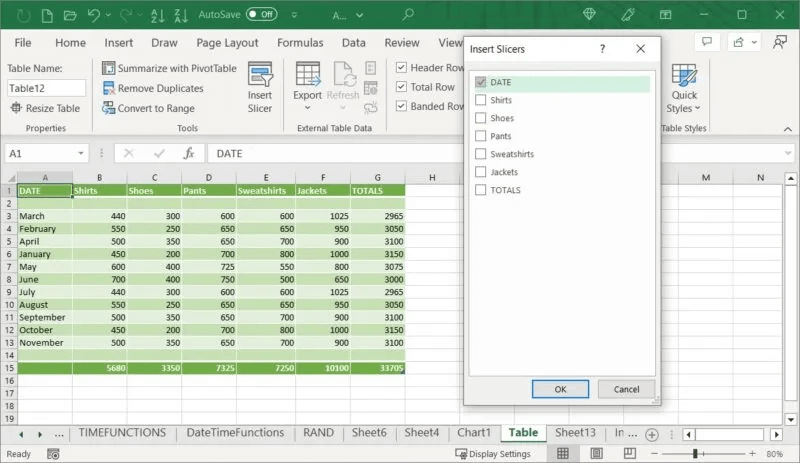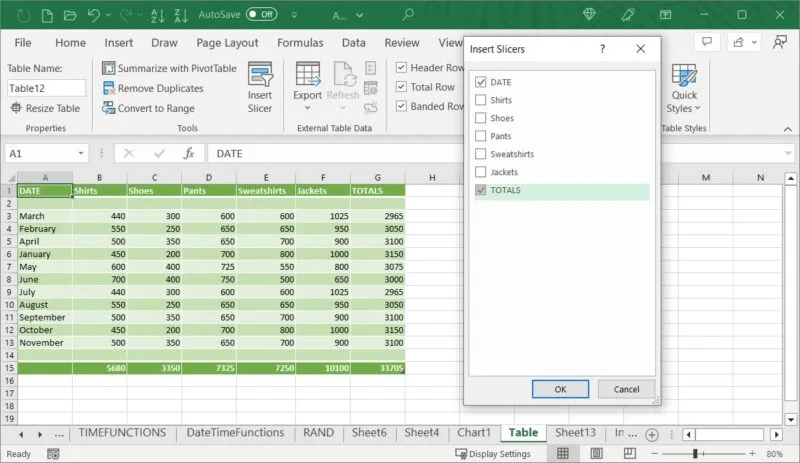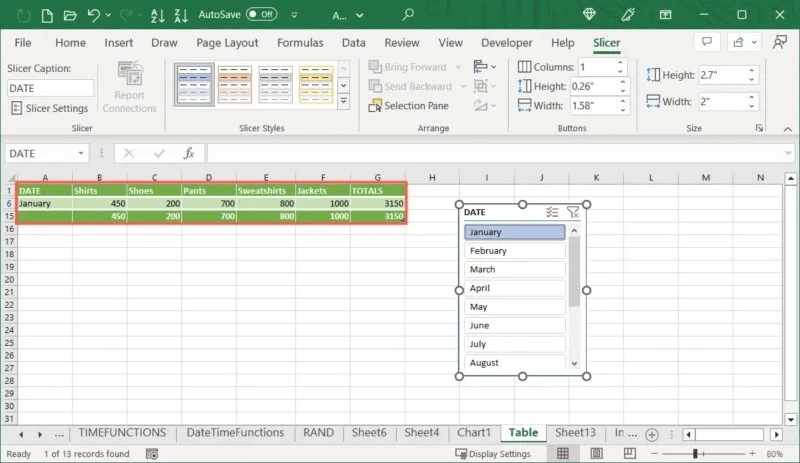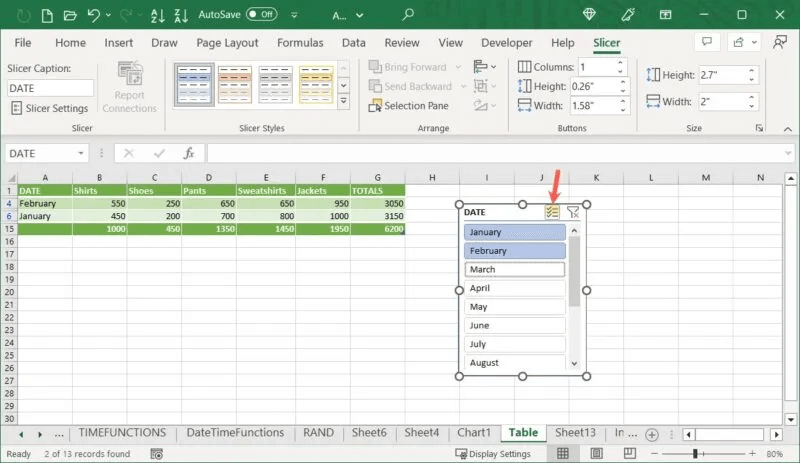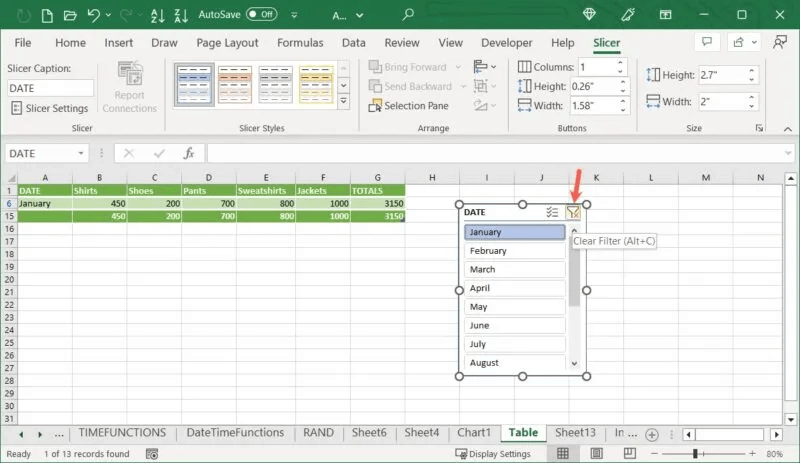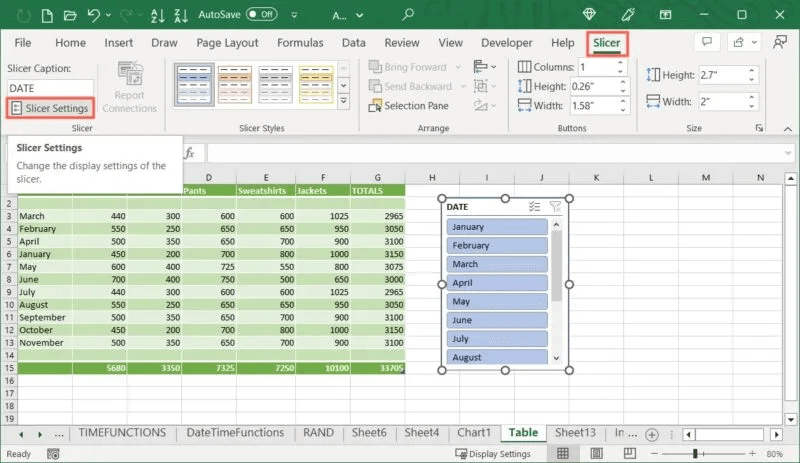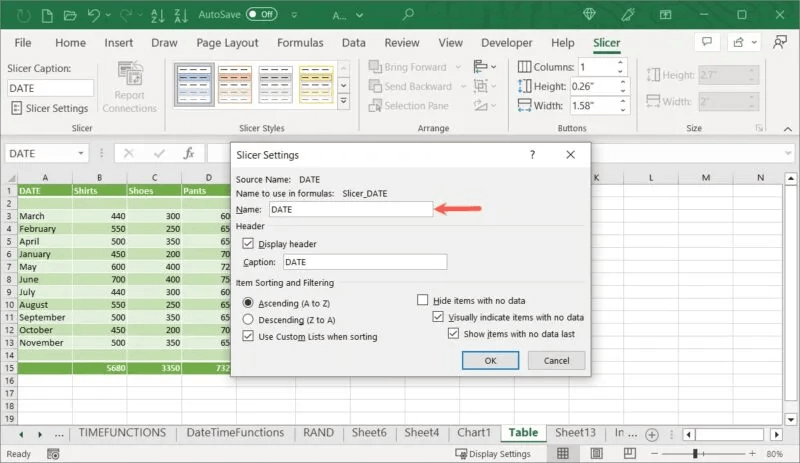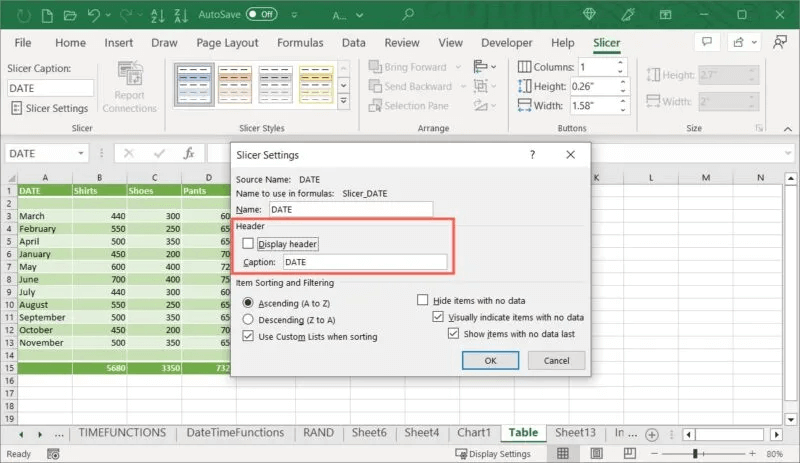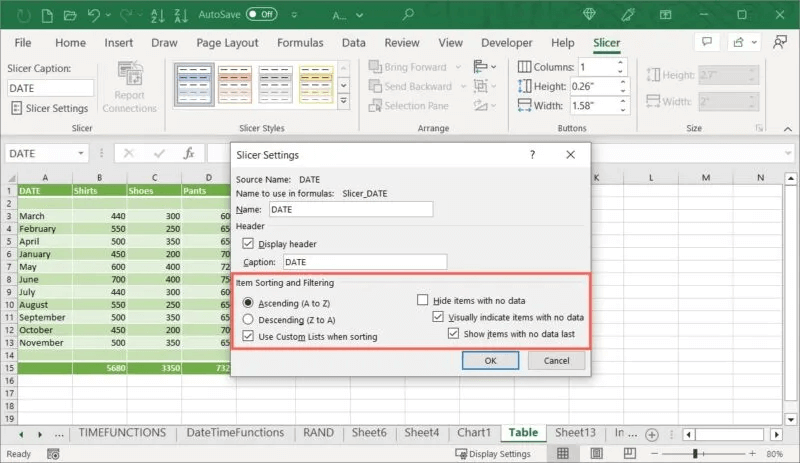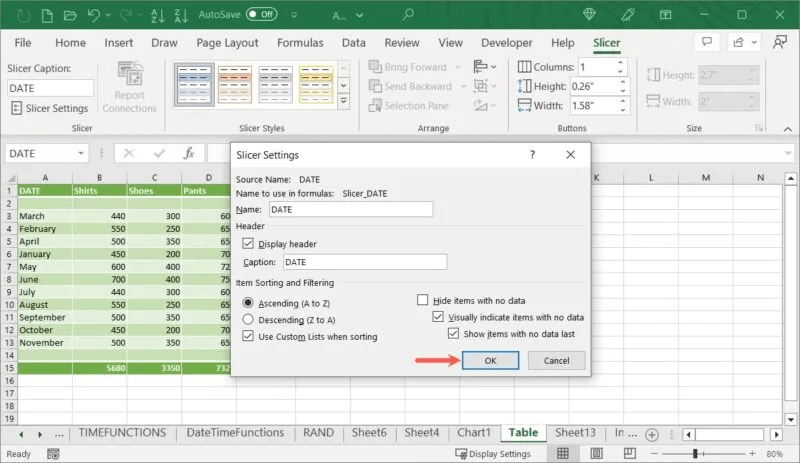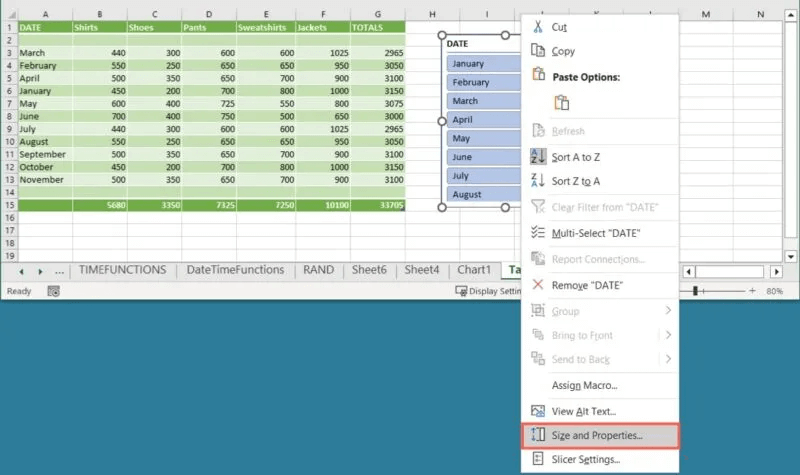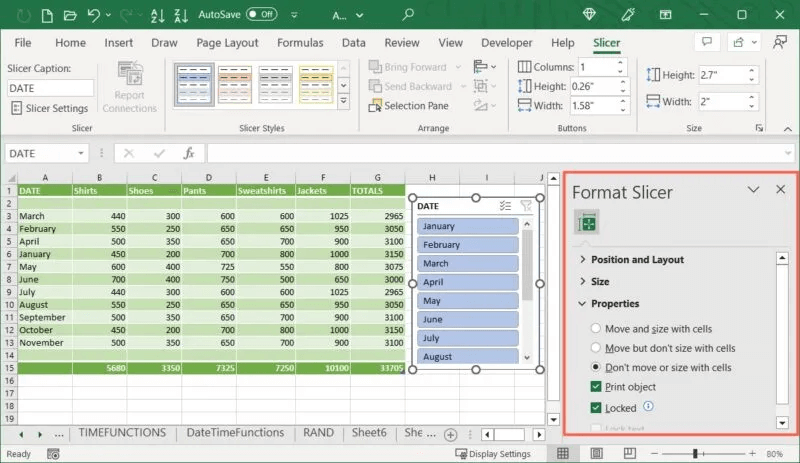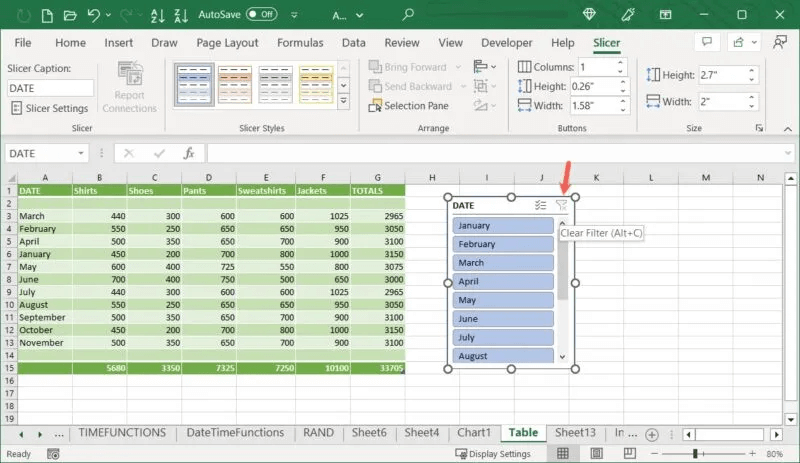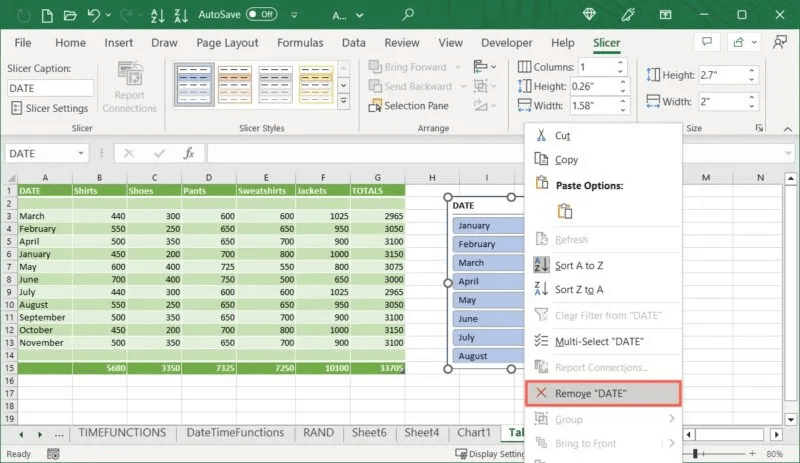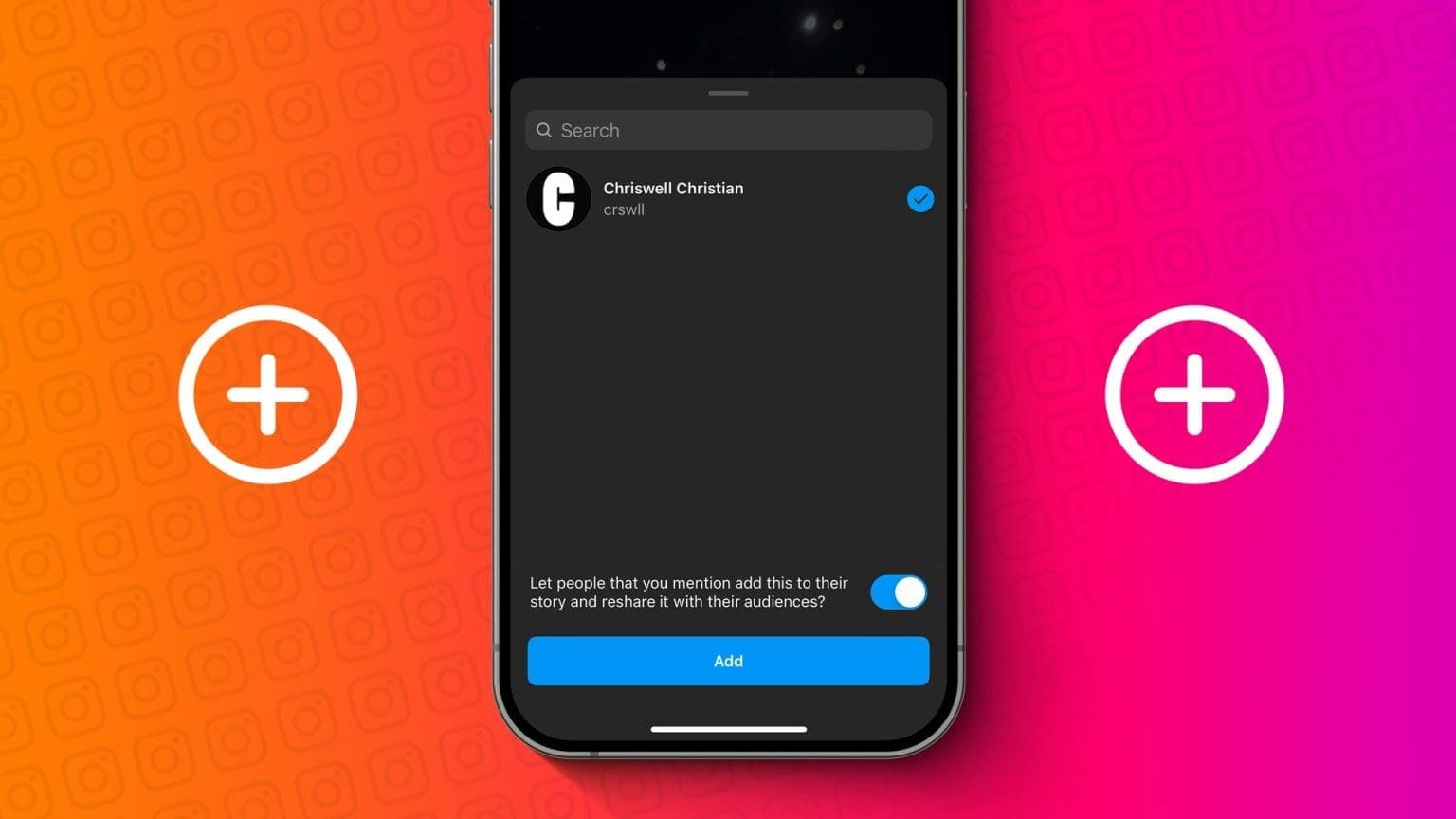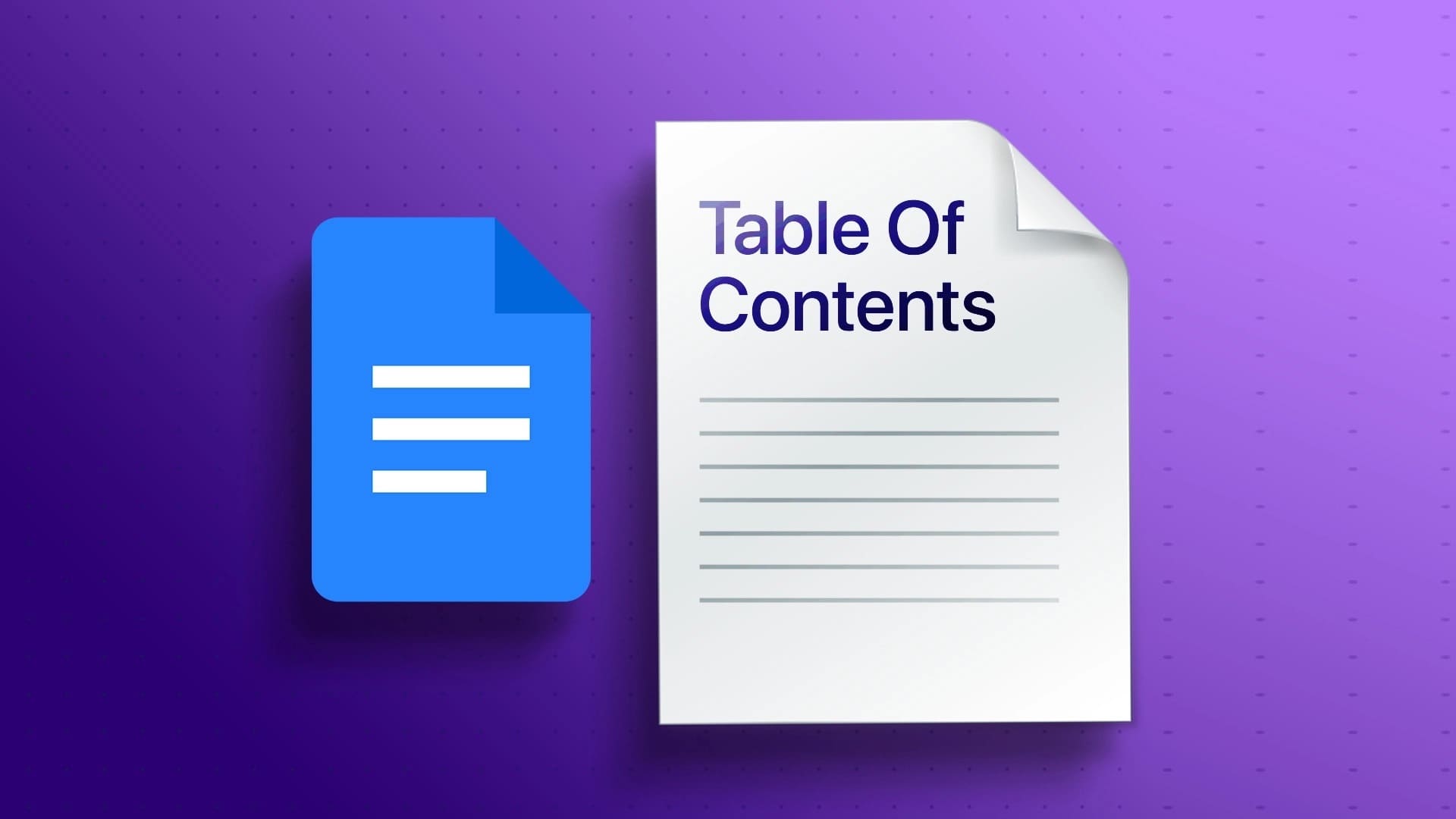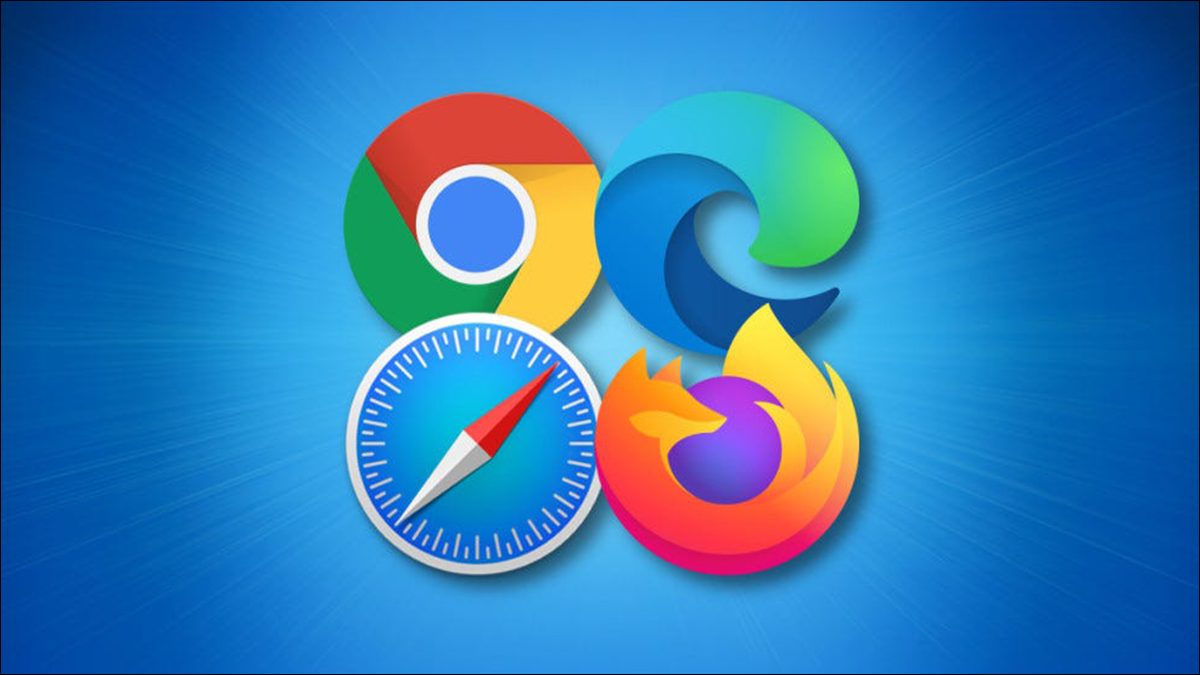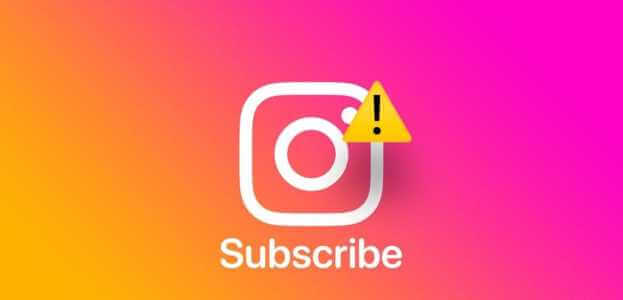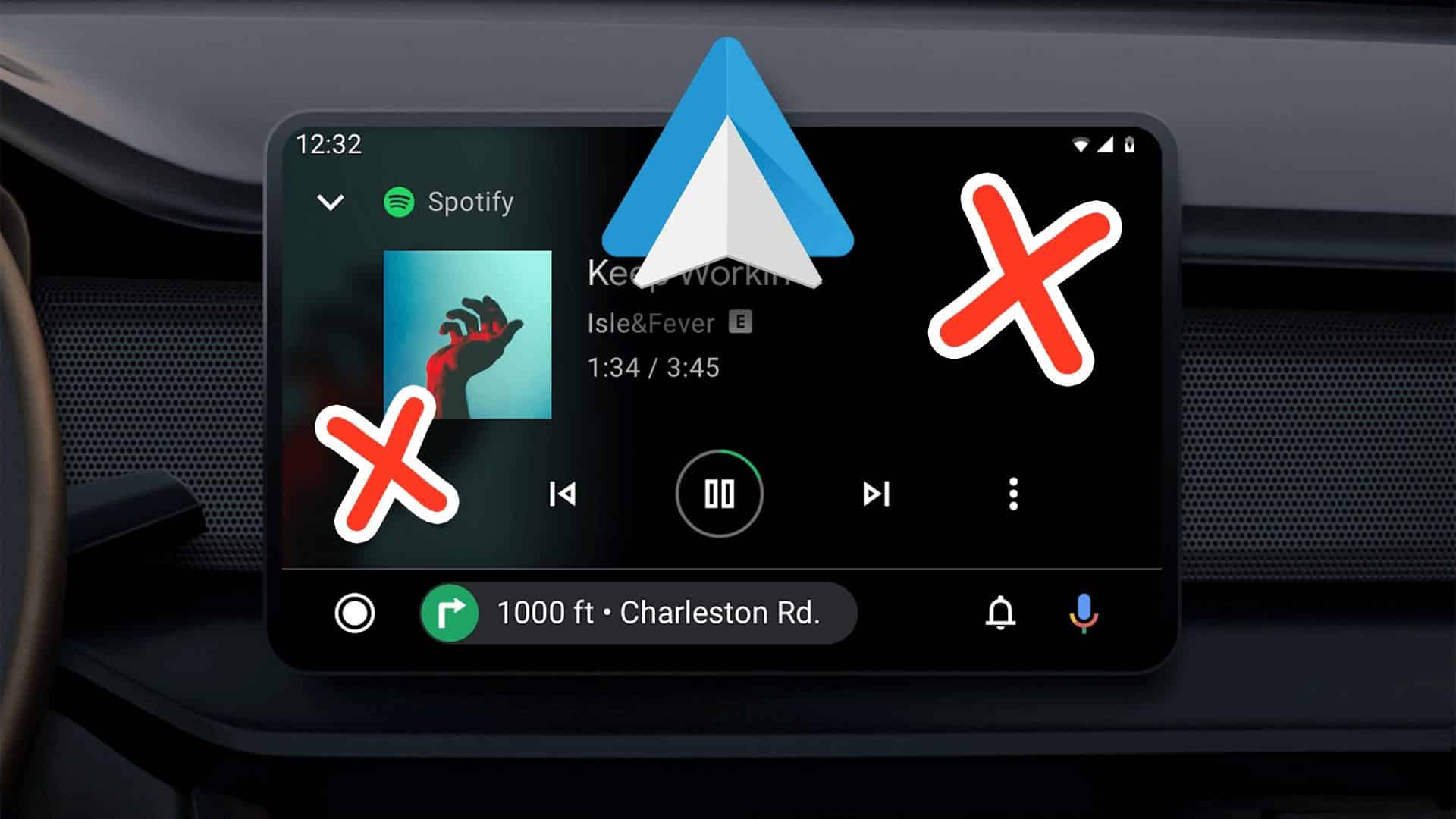При работе с данными в стандартной или сводной таблице может потребоваться просмотр только определённых данных. Вы можете использовать встроенную функцию фильтрации Excel, однако её использование может быть громоздким и утомительным. Вместо этого узнайте, как использовать срез для фильтрации данных в таблице. Microsoft Excel.
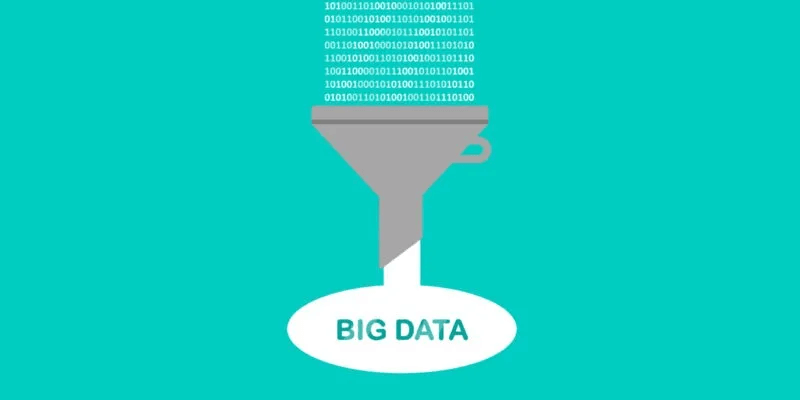
Что такое срез в Microsoft Excel?
Срез в Excel — это простой в использовании инструмент, позволяющий фильтровать данные в таблице или сводной таблице. Этот инструмент более гибок, чем фильтр Excel, поскольку позволяет фильтровать данные одним щелчком мыши и задавать несколько критериев фильтрации за меньшее количество шагов. Кроме того, срез можно перемещать в любое место на листе.
С помощью Slicer вы также получаете наглядное представление текущего состояния фильтра. Вы можете сразу увидеть, какие именно данные были отфильтрованы, используя кнопки Slicer.
Помимо функций среза, вы можете настроить некоторые параметры. Вы можете заблокировать срез, чтобы предотвратить его случайное перемещение или изменение размера для идеального соответствия окну Excel.
Лучший способ объяснить, как работает инструмент среза, — это рассмотреть, как использовать инструмент среза в Excel.
Как вставить срез в Excel
Фильтрация данных в таблице Excel или сводной таблице с помощью среза работает так же, как и в любой другой таблице. Убедитесь, что данные отформатированы как таблица, а затем выполните следующие действия, чтобы добавить срез.
- Выберите любое место в таблице и перейдите на вкладку Дизайн стола. Нажмите Вставить слайсер В разделе «Инструменты» ленты.
- Когда появится поле «Вставить срез», вы увидите поля из таблицы. Установите флажок рядом с полем, которое хотите использовать для среза, и нажмите "OK".
- Если вы хотите фильтровать по нескольким полям, выберите несколько полей, и для каждого поля будет создан отдельный срез. Нажмите "OK" Для создания разделов.
Режущий инструмент будет выглядеть как небольшая коробка, готовая к использованию.
Как использовать срез в Excel
В срезе есть кнопка для каждого элемента данных в выбранном вами поле. Например, мы выбрали поле даты и добавили кнопки для каждого месяца.
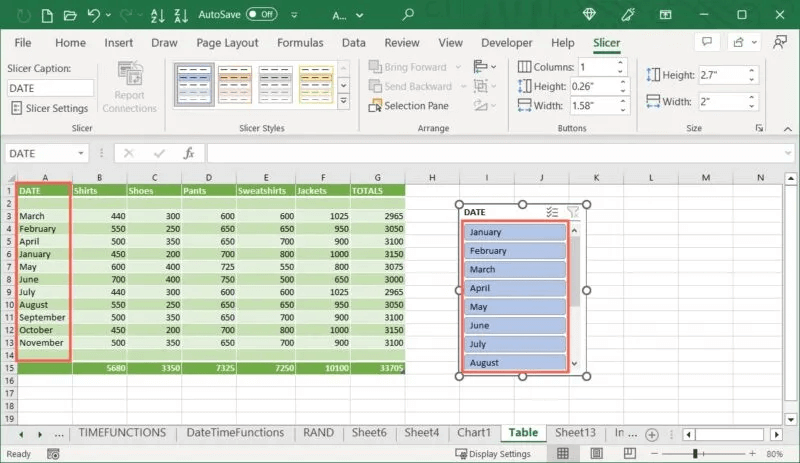
- Нажмите кнопку, чтобы отфильтровать данные по этим данным. Здесь мы фильтруем данные по январю, поэтому в таблице отображаются только данные за январь, а остальные данные скрыты.
- В правом верхнем углу слайсера есть кнопка Множественный выбор (Значок выбора) Чтобы выбрать несколько элементов данных. Например, если вы хотите отфильтровать данные по двум элементам, например, по январю и февралю, нажмите кнопку Множественный выбор , затем снимите все флажки, кроме «Январь» и «Февраль». Таблица обновится, и в ней будут отображаться только эти данные.
- Завершив использование текущего фильтра, вы можете очистить его и применить другой. Нажмите кнопку Очистить фильтр (фильтр с символом X) В правом верхнем углу слайсера.
Как использовать более одного слайсера
Если вы решите создать в Excel несколько срезов, это предоставит вам больше возможностей для фильтрации данных в таблице. Каждый срез работает как самостоятельно, так и с дополнительным срезом данных.
- В этом примере у нас есть срез для даты и ещё один для итогов. Мы можем комбинировать кнопки данных в этих полях. Например, можно выбрать "3100" В поле «Итоговые данные среза» вы увидите три результата за апрель, сентябрь и ноябрь.
- В этом примере мы выбираем «Апрель» в поле слайсер в поле "дата" Мы видим данные только за этот месяц (всего 3100).
Опять же, можно использовать кнопки. Множественный выбор و "Очистить фильтр" На обоих или на каждом режущем инструменте по мере необходимости.
Как настроить параметры слайсера
Если вы хотите переименовать срез, скрыть заголовок или отсортировать данные, вы можете внести эти изменения в настройки среза.
- Щелкните правой кнопкой мыши по слайсеру и выберите «Настройки слайсера» , или перейдите на вкладку «Слайсер» И выберите «Настройки ползунка» С левой стороны бара.
- Вы можете изменить имя в поле. "имя" выше.
- Скройте заголовок, сняв флажок. Главное шоуВы также можете изменить подпись (заголовок) в поле ниже.
- Раздел использования Сортировка и фильтрация элементов Чтобы выбрать возрастающий или убывающий порядок, используйте настраиваемые списки при сортировке, а также скрывайте и настраивайте элементы, не содержащие данных.
- Найдите "OK" Чтобы применить изменения, слайсер обновится автоматически.
Как изменить размер, положение или заблокировать слайсер
Помимо указанных выше настроек слайсера, вы можете внести дополнительные изменения в размер, положение и свойства.
- Щелкните правой кнопкой мыши по слайсеру и выберите Размеры и характеристикиНа вкладке также можно найти некоторые настройки. «Слайсер».
- Откроется боковая панель «Формат слайсера» со следующими расширяемыми разделами:
- Расположение и планировка: Введите горизонтальные и вертикальные размеры, отключите или переместите изменение размера среза, выберите количество столбцов или отрегулируйте высоту и ширину кнопки.
- размер: Отрегулируйте высоту, ширину, поворот, высоту и ширину масштаба в соответствии с размерами слайсера. Вы также можете зафиксировать соотношение сторон.
- Характеристики: Выберите один из вариантов: переместить ячейки и изменить их размер, переместить без изменения размера или не переместить и не изменить размер ячеек. Вы также можете выбрать печать только инструмента «Срез» и заблокировать или разблокировать его вместе с текстом.
3. По мере внесения изменений в форматирование слайсера вы увидите, что они автоматически обновляются. Это удобно, если вы хотите немедленно отменить изменения. После завершения внесения изменений закройте боковую панель форматирования слайсера, нажав "ИКС" в верхнем левом углу.
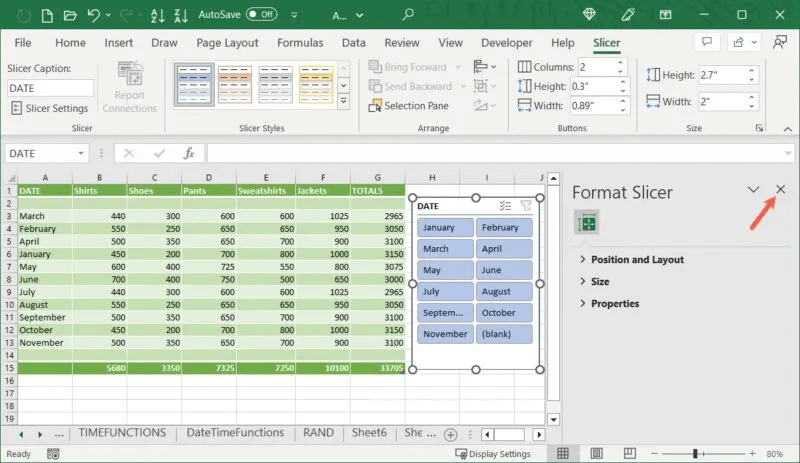
Как удалить слайсер
Закончив использование резака, при желании его можно вынуть из бумаги.
- кнопка выбора Очистить фильтр В правом верхнем углу слайсера для восстановления данных таблицы в исходное состояние.
- Щелкните правой кнопкой мыши по слайсеру и выберите «Удалить [имя слайсера]» В списке.
Часто задаваемые вопросы
В1: Могу ли я использовать Slicer для обычных данных?
отвечать. Возможно, существует сторонний инструмент или надстройка, подходящий для работы с обычными данными, но если вы хотите преобразовать данные в таблицу с помощью среза, выполните следующие действия: выберите данные, перейдите в раздел «Вставка» и выберите «Таблица». Подтвердите диапазон ячеек во всплывающем окне и нажмите «ОК». Вы увидите набор данных, отформатированный как таблица, и сможете использовать функцию среза.
Совет: Если ваши данные находятся в PDF-файле, вы можете Преобразовать в электронную таблицу Excel.
В2: Можно ли использовать срез для построения графиков в Excel?
Ответ: Поскольку срезы «подключаются» к таблицам, вы можете использовать срез для корректировки данных в таблице, которые управляют данными в диаграмме.
Например, если вы используете таблицу для создания круговой диаграммы, выберите её и вставьте срез, как показано выше. При фильтрации данных таблицы с помощью среза диаграмма должна автоматически обновиться, отобразив отфильтрованные данные.
В3: Можно ли изменить цвет слайсеров?
Ответ: Для изменения цветовой схемы среза можно использовать один из готовых стилей Excel.
Чтобы выбрать стиль, выберите «Срез» и перейдите на вкладку «Срез». «Слайсер» и выберите нужный вариант в поле. «Стили слайсера».